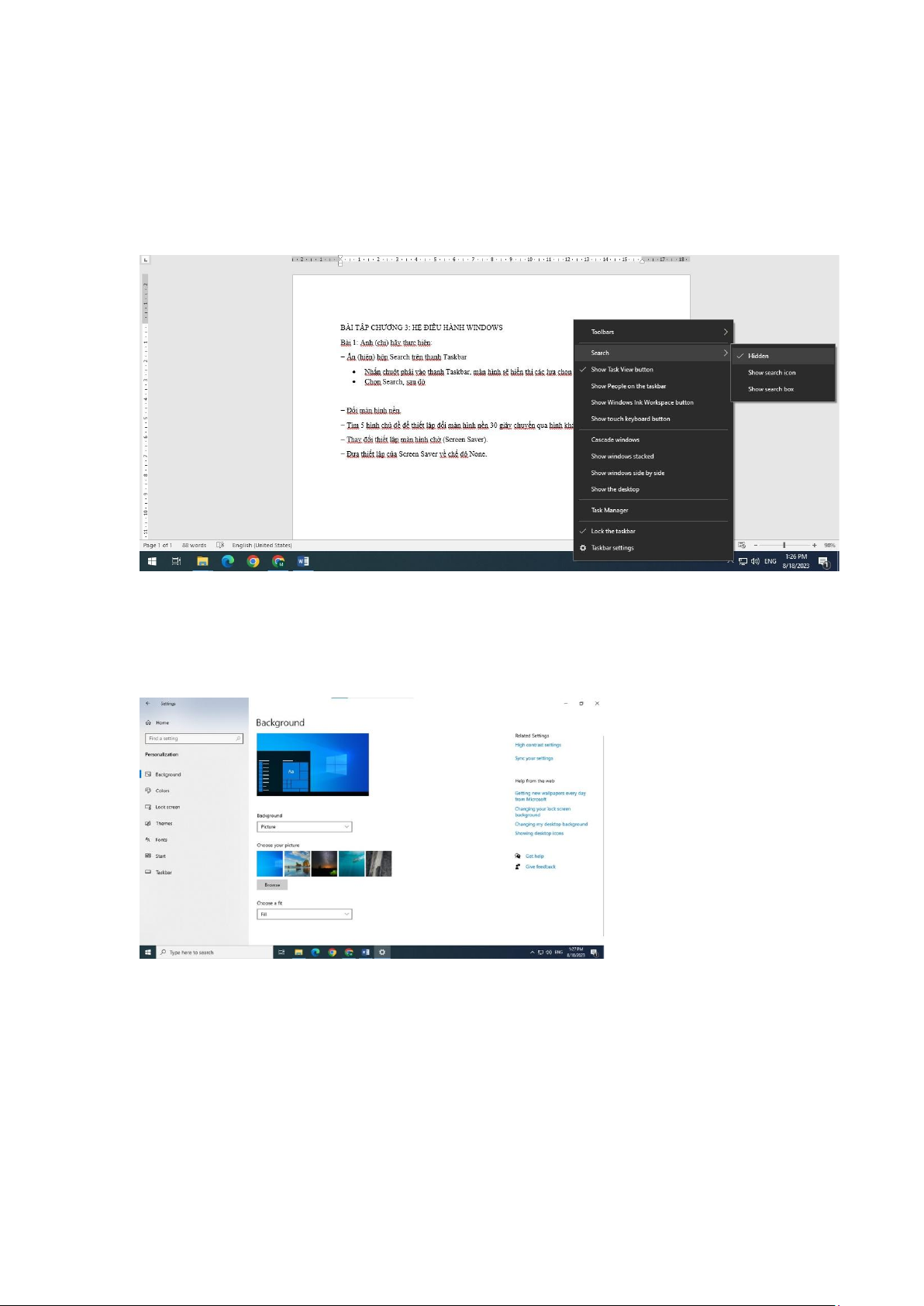
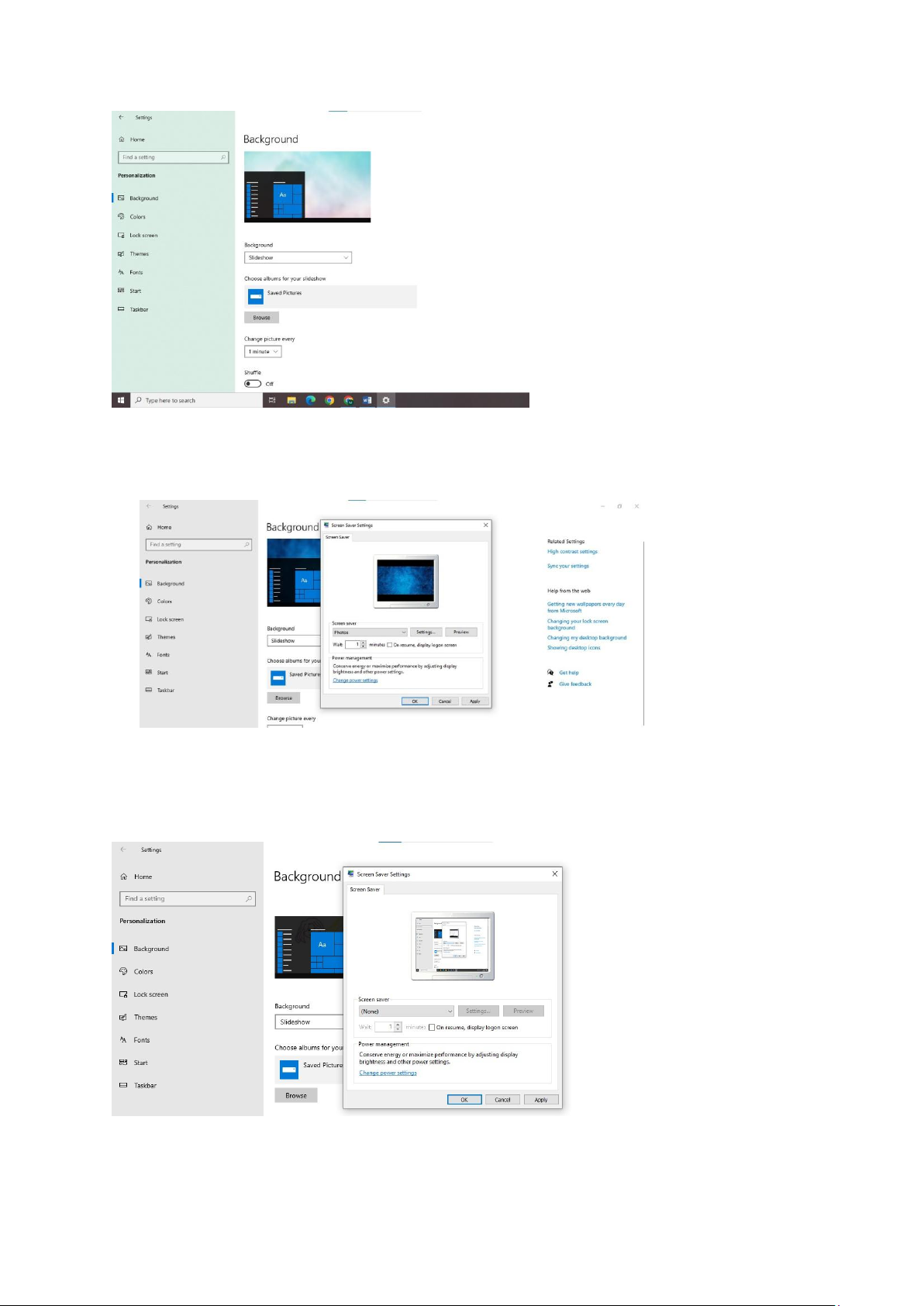
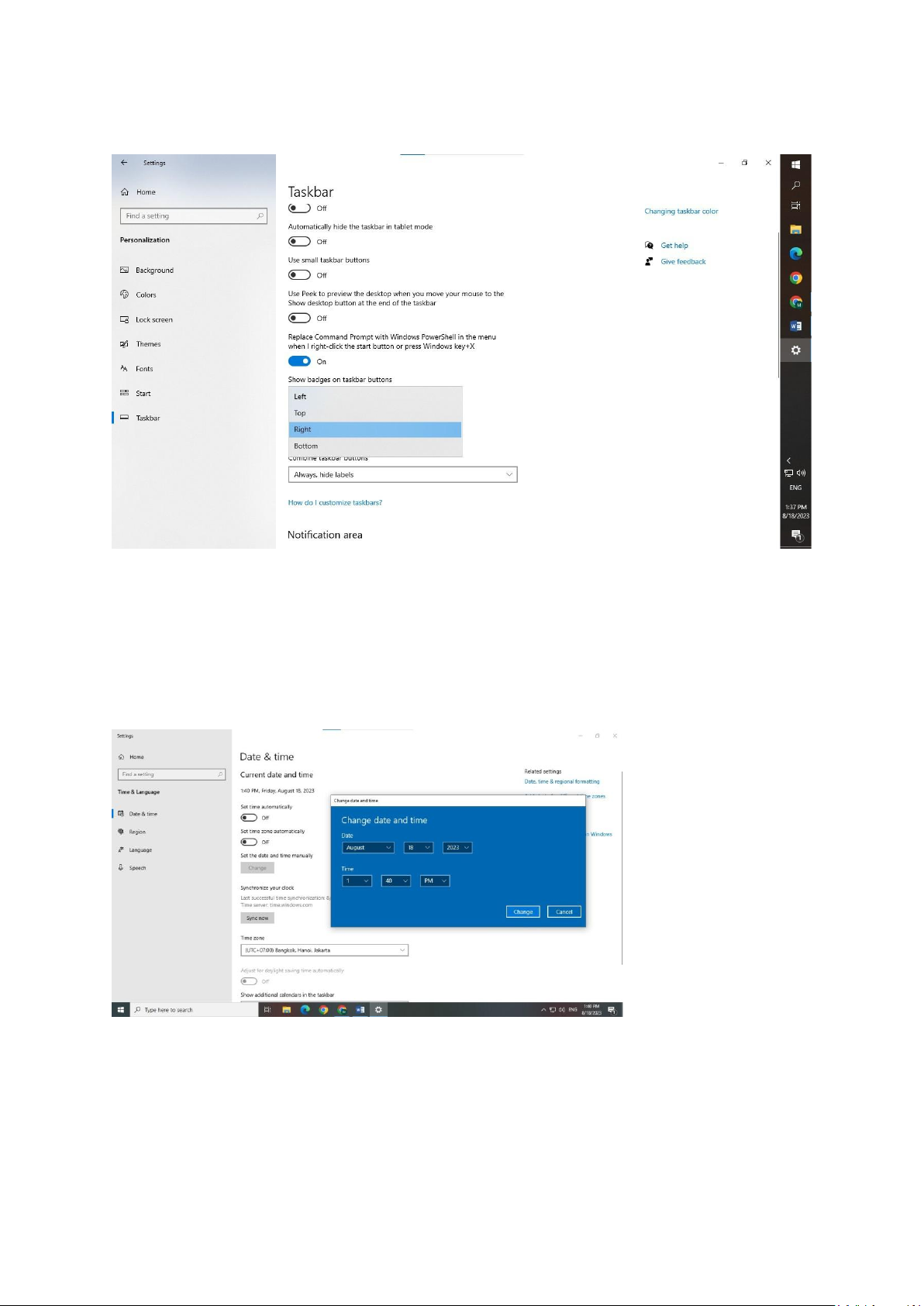
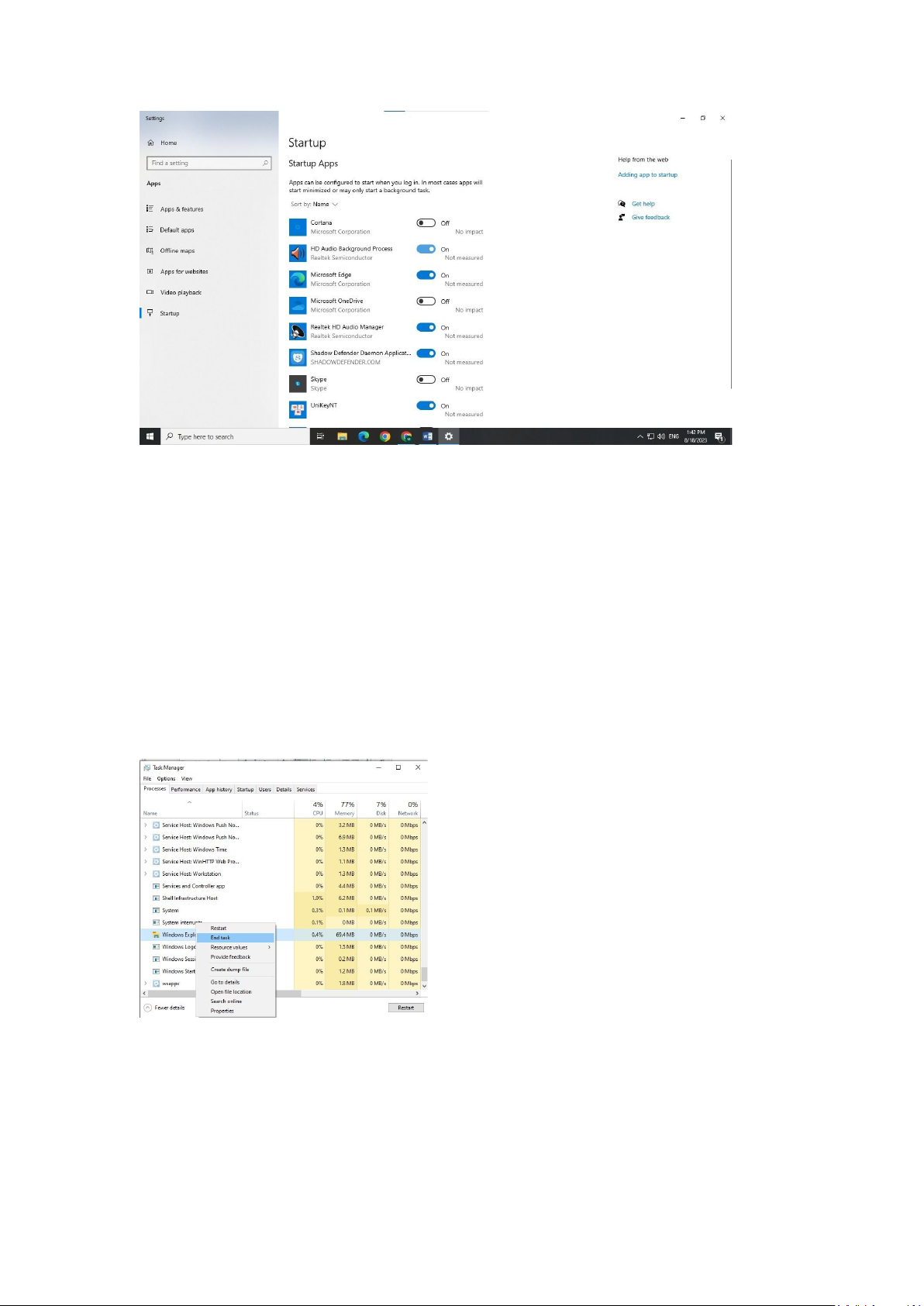
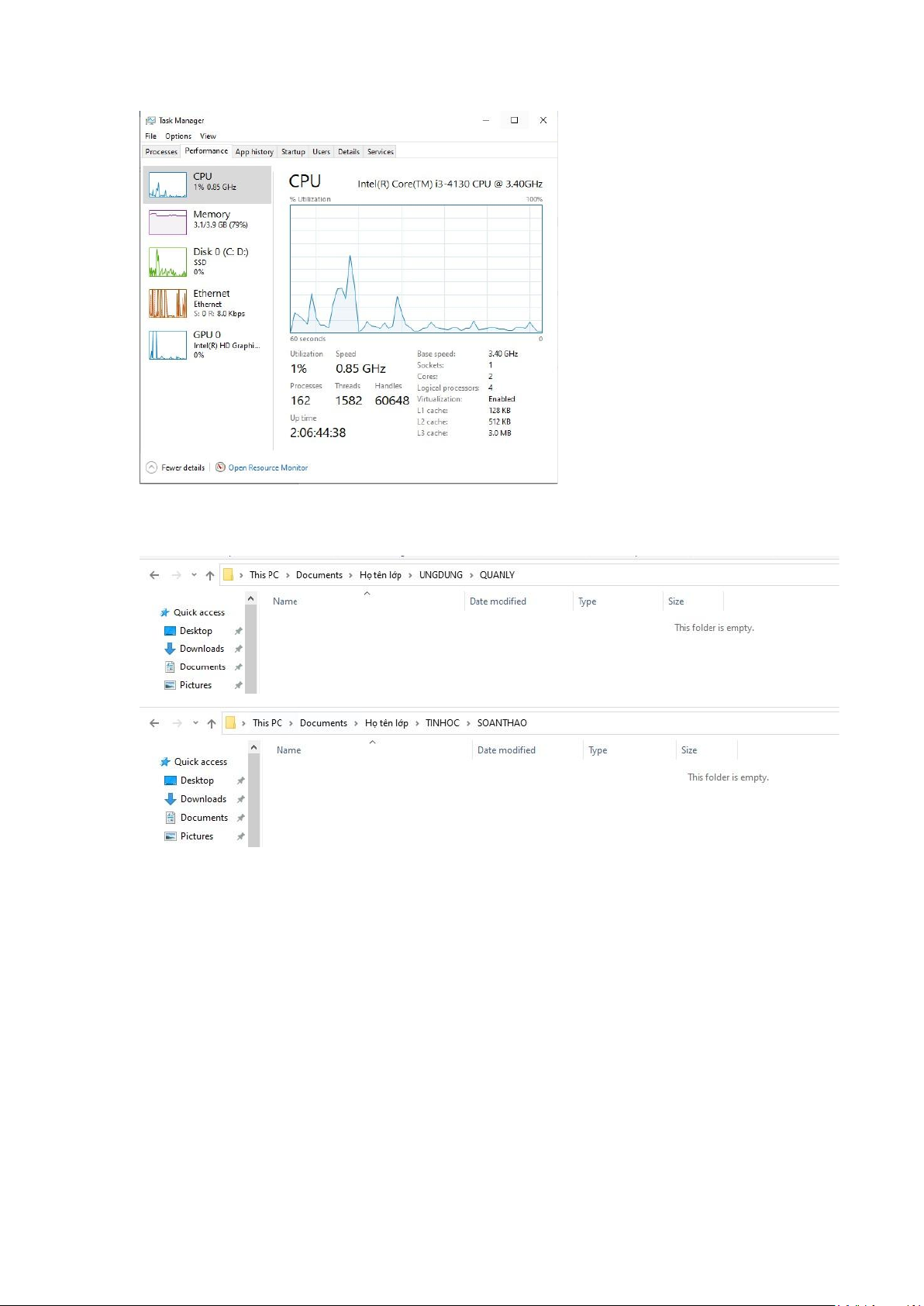
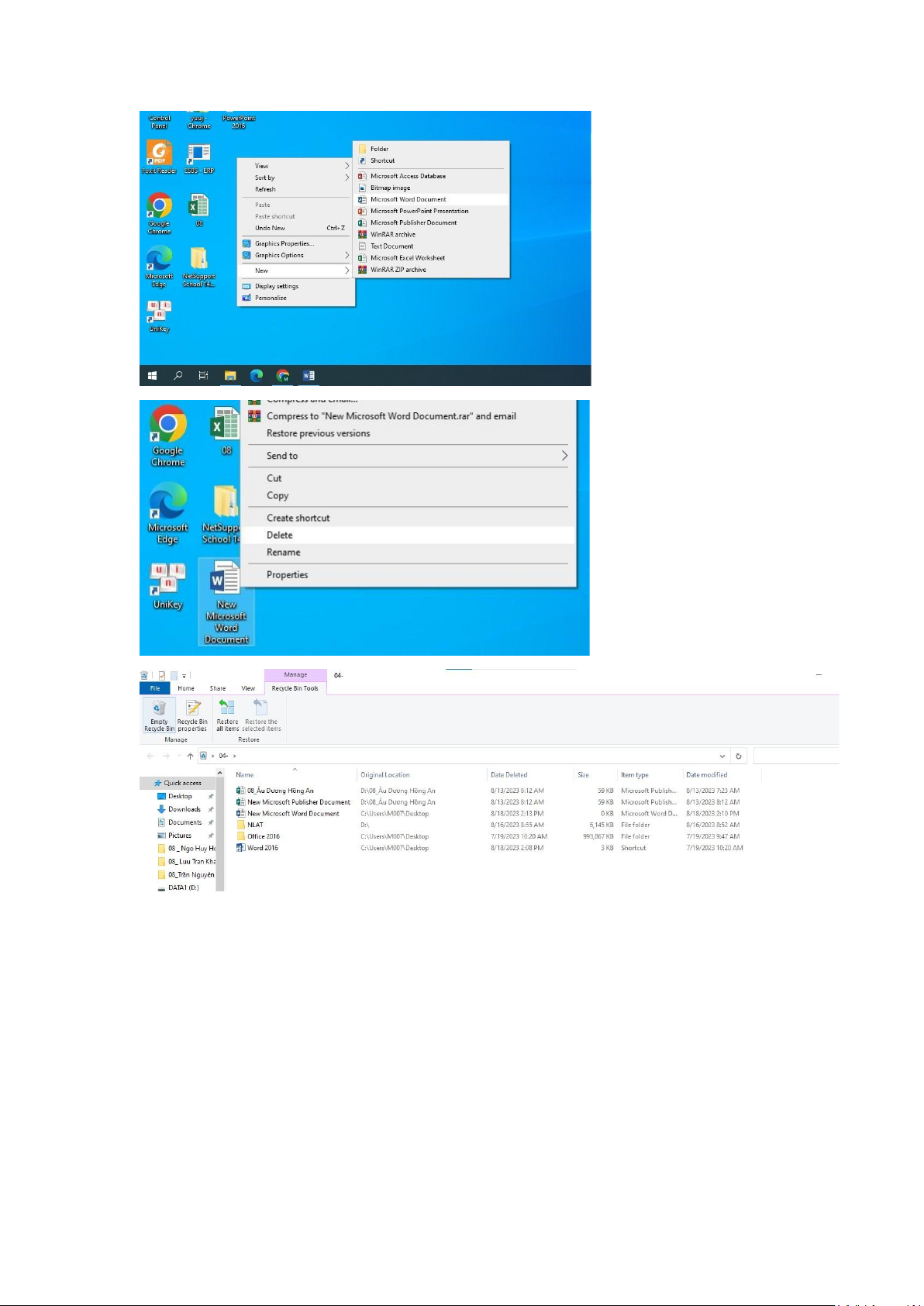
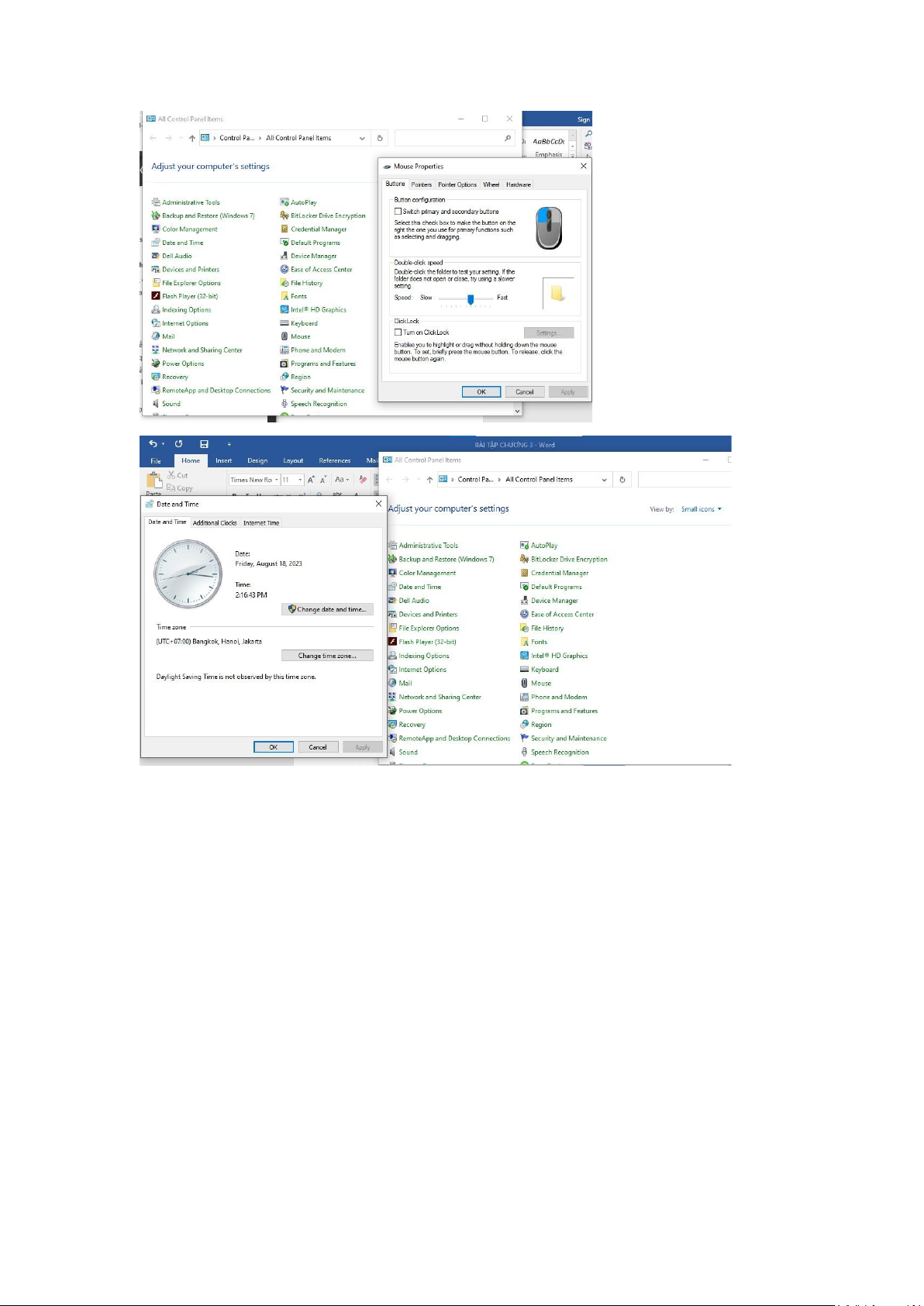
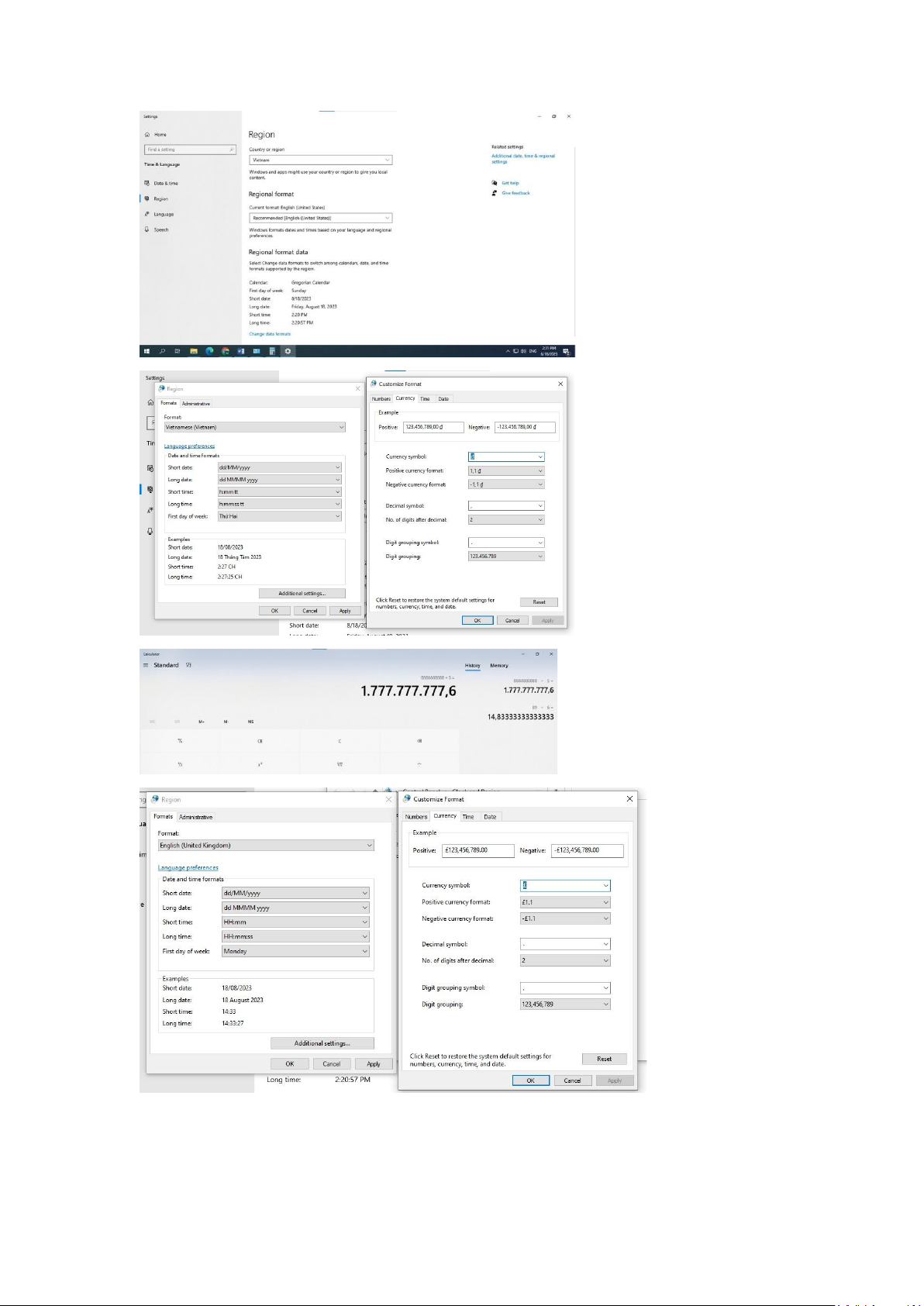
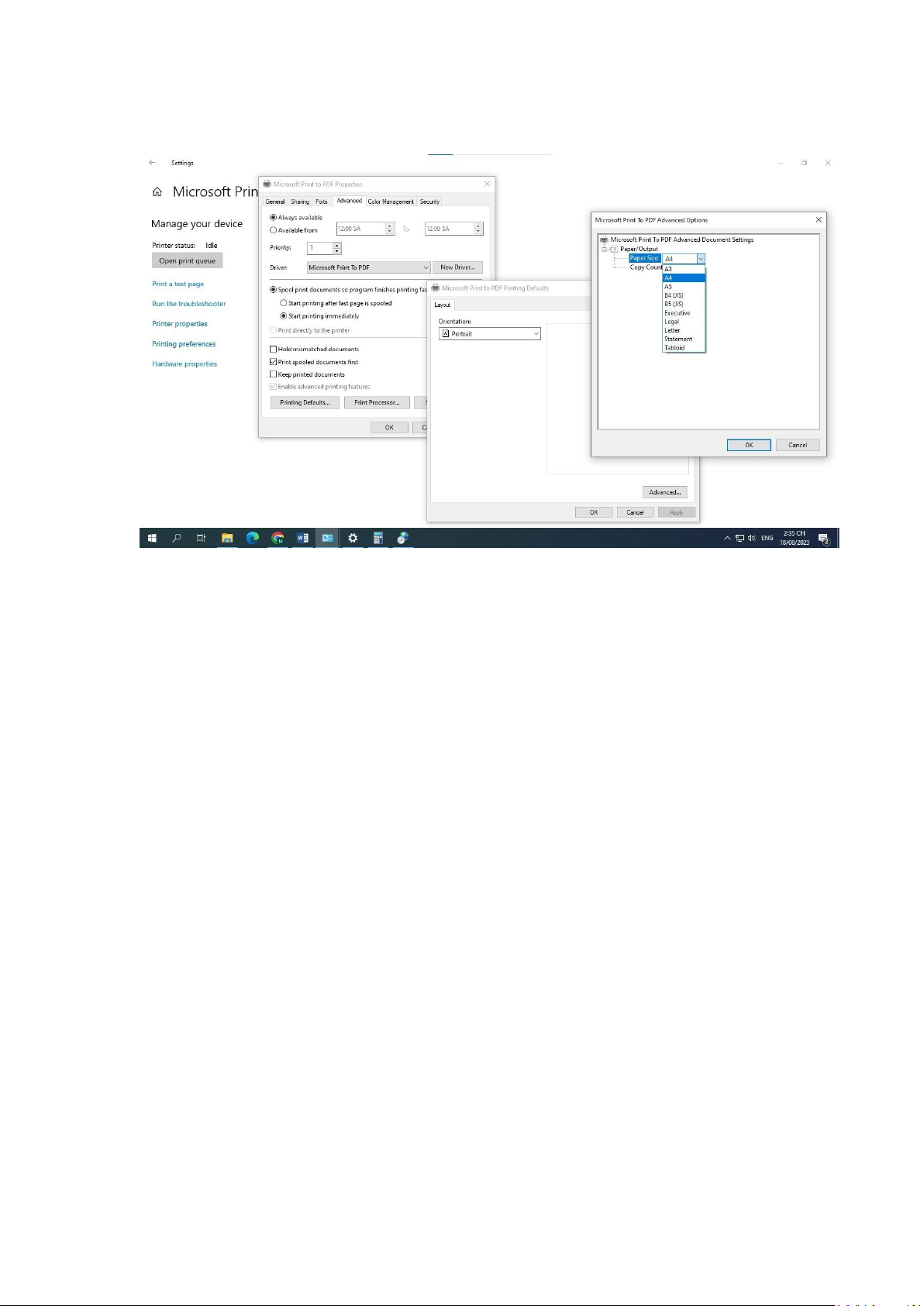
Preview text:
lOMoAR cPSD| 58605085
BÀI TẬP CHƯƠNG 3: HỆ ĐIỀU HÀNH WINDOWS
Bài 1: Anh (chị) hãy thực hiện:
− Ẩn (hiện) hộp Search trên thanh Taskbar
• Nhấn chuột phải vào thanh Taskbar, màn hình sẽ hiển thị các lựa chọn như hình
• Chọn Search, sau đó chọn Hidden để ẩn và Show search bar để hiện hộp Search − Đổi màn hình nền.
• Mở Settings của máy tính
• Chọn Personalization -> Backgrounds và chọn hình ảnh để đổi hình nền
− Tìm 5 hình chủ đề để thiết lập đổi màn hình nền 30 giây chuyển qua hình khác.
• Tải 5 hình nền mong muốn về máy vào 1 thư mục chung
• Ở phần Background trong Settings, chọn lựa chọn Slideshow
• Chọn thời gian chuyển hình ở phần Change picture every lOMoAR cPSD| 58605085
− Thay đổi thiết lập màn hình chờ (Screen Saver).
• Vào Settings, tìm kiếm từ Screen Saver
• Màn hình sẽ hiển thị phần Screen Saver Settings, hãy tùy chỉnh theo mong muốn
− Đưa thiết lập của Screen Saver về chế độ None.
• Vào Settings, tìm kiếm từ Screen Saver
• Chọn (None) ở phần Screen Saver để tắt màn hình chờ, sau đó nhấn Apply để áp dụng thay đổi này Bài 2: Anh (chị) hãy:
− Di chuyển thanh tác vụ ra bốn phía màn hình. lOMoAR cPSD| 58605085
• Trong Settings, tìm kiếm mục Taskbar
• ở phần Taskbar location on screen, hãy chọn vị trí hiển thị Taskbar mong muốn
− Ẩn (hiện) thanh tác vụ.
− Ẩn (hiện) đồng hồ.
− Kiểm tra và chỉnh sửa ngày giờ hệ thống cho đúng.
• Vào Settings, chọn phần Date & Time
• Tắt các lựa chọn Set time và timezone automatically và chọn Set date and time manually để
điều chỉnh ngày giờ theo ý muốn
Bài 3: Anh (chị) hãy:
− Tìm kiếm từ khóa “Startup Apps”.
− Kiểm tra và tắt các phần mềm không cần thiết khi khởi động máy.
• Tìm từ khóa Startup Apps ở khung Search trên Taskbar
• Để tắt các phần mềm không cần thiết, hãy chỉnh nút Off tương ứng với các ứng dụng đó lOMoAR cPSD| 58605085 Bài 4: Anh (chị) hãy:
− Mở “Task Manager” (Ctrl + Shift + Esc).
− Quan sát các thông số trong tab Processes, tab Performance.
− Thử tắt tiến trình Windows Explorer, quan sát.
− Khởi động chương trình Excel, Word, PowerPoint từ Task Manager.
− Khởi động lại chương trình Windows Explorer từ Task Manager và quan sát.
• Sau khi mở Task Manager, nhấn chuột phải vào tiến trình Explorer và nhấn End task để tắt
tiến trình này. Sau khi nhấn tắt, trình duyệt này sẽ ngưng hoạt động tạm thời cho đến khi được bật lại lOMoAR cPSD| 58605085 Bài 5: Bài 7:
- Nhấn chuột phải ở màn hình chính
- Chọn New -> Microsoft Word Document
- Để xóa shortcute, nhấn chuột phải vào shortcut cần xóa và chọn Delete
- Để xóa rỗng thùng rác, hãy vào Recycle Bin, sau đó chọn Empty Recycle Bin ở góc trái trên cùng lOMoAR cPSD| 58605085 Bài 9:
- Tìm kiếm Control Panel ở phần Search
- Để điều chỉnh chuột, chọn mục Mouse. Chỉnh tốc độ chuột ở phần Buttons và kiểu hiển thị ở phần Pointers
- Để điều chỉnh thời gian hệ thống, chọn Date and Time lOMoAR cPSD| 58605085 Bài 10
- Vào Settings, tìm kiếm mục Region
- Để chỉnh đơn vị tiền tệ và thời gian, hãy chọn phần Additional date, time and regional settings -
Màn hình sẽ hiển thị tab Region mục Formats, ở phần Format trên đầu tab này hãy
chọn Vietnamese để các đơn vị được chỉnh theo chuẩn Việt Nam. Sau khi hoàn thành tiếp tục chọn Additional settings
- Ở tab Customize Format này, hãy tiến hành chỉnh sửa các đơn vị
- Tương tự, để chỉnh theo chuẩn Anh hãy chọn English (United Kingdom) ở phần Formats) lOMoAR cPSD| 58605085 lOMoAR cPSD| 58605085 Bài 11 -
Để cài đặt mặc định khi in, chọn máy in đã được thêm vào -> chọn Printing properties
-> Printing Defaults -> chọn cỡ giấy A4